กิจกรรม
Power BI DataViz World Championships
14 ก.พ. 16 - 31 มี.ค. 16
การแข่งขันชิงแชมป์โลกของ Power BI ด้วย 4 โอกาสที่จะเข้า คุณสามารถชนะแพคเกจการประชุม และทําให้การถ่ายทอดสด Grand Finale ในลาสเวกัส
เรียนรู้เพิ่มเติมเบราว์เซอร์นี้ไม่ได้รับการสนับสนุนอีกต่อไป
อัปเกรดเป็น Microsoft Edge เพื่อใช้ประโยชน์จากคุณลักษณะล่าสุด เช่น การอัปเดตความปลอดภัยและการสนับสนุนด้านเทคนิค
![]()
Twitter ช่วยให้คุณสามารถโพสต์ทวีตและรับทวีต เส้นเวลา เพื่อน และผู้ติดตามจากบัญชี Twitter ของคุณ
คุณสามารถแสดงข้อมูลนี้ในป้ายชื่อบนแอปของคุณได้ ตัวอย่างเช่น คุณสามารถเพิ่มกล่องข้อความป้อนเข้า ขอให้ผู้ใช้ป้อนข้อความของบางทวีต และจากนั้น เพิ่มปุ่มที่ "โพสต์" ทวีต คุณสามารถใช้วิธีที่คล้ายกันเพื่อรับทวีตหรือค้นหาทวีค และแสดงข้อความในตัวควบคุมป้ายชื่อหรือแกลเลอรีในแอปของคุณ
หัวข้อนี้แสดงวิธีการสร้างการเชื่อมต่อ Twitter ใช้การเชื่อมต่อ Twitter ในแอป และแสดงรายการฟังก์ชันพร้อมใช้งาน
เริ่มต้นด้วยการสร้าง แอปพื้นที่ทำงานเปล่า
ในบานหน้าต่างด้านซ้าย เลือก ข้อมูล > เพิ่มข้อมูล
เลือก การเชื่อมต่อใหม่ แล้วเลือก Twitter:
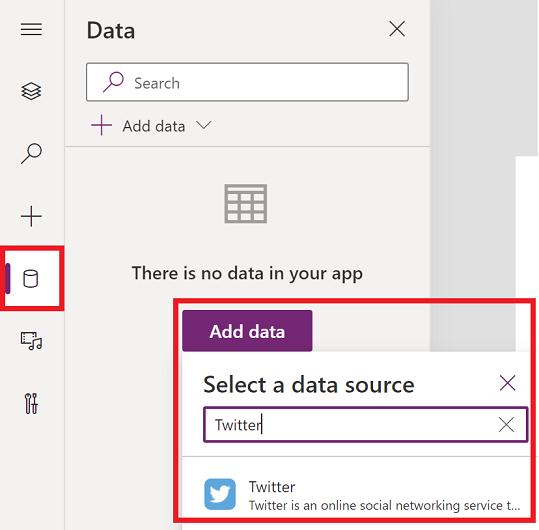
เลือกจากแอปพลิเคชันที่ใช้ร่วมกันเริ่มต้น หรือเลือกที่จะใช้แอปพลิเคชันของคุณเอง (พร้อมกับคีย์ของผู้บริโภค/ข้อมูลลับของผู้บริโภค)
เลือก เชื่อมต่อ
เลือกหรือป้อนข้อมูลประจำตัวการลงชื่อเข้าใช้ Twitter ของคุณ เลือก อนุญาตแอป
เลือก เพิ่มแหล่งข้อมูล การเชื่อมต่อของคุณจะปรากฏภายใต้ แหล่งข้อมูล:
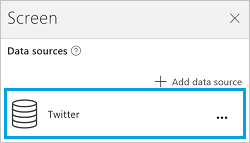
การเชื่อมต่อ Twitter ได้ถูกสร้างขึ้น และเพิ่มลงในแอปของคุณ ขณะนี้พร้อมสำหรับการใช้งานแล้ว
บนเมนู แทรก ให้เลือก แกลเลอรี และเพิ่มแกลเลอรี กับข้อความ
แสดงบางเส้นเวลา:
เมื่อต้องการแสดงเส้นเวลาของผู้ใช้ปัจจุบัน ตั้งค่าคุณสมบัติ Items ของแกลเลอรีเป็นสูตรต่อไปนี้:
Twitter.HomeTimeline().TweetText
Twitter.HomeTimeline({maxResults:3}).TweetText
เมื่อต้องการแสดงเส้นเวลาของผู้ใช้อื่น ให้ตั้งค่าคุณสมบัติ Items ของแกลเลอรีเป็นสูตรต่อไปนี้:
Twitter.UserTimeline( *TwitterHandle* ).TweetText
ป้อนชื่อเรียก Twitter ในอัญประกาศคู่หรือค่าที่เทียบเท่ากัน ตัวอย่างเช่น ป้อน "satyanadella" หรือ "powerapps" ลงในนิพจน์สูตรโดยตรง
เพิ่มตัวควบคุมการป้อนค่าข้อความที่ชื่อว่า Tweep และตั้งค่าคุณสมบัติ Default เป็น Tweep.Text ในกล่องข้อความ Tweep พิมพ์ชื่อเรียกใน Twitter เช่น satyanadella (โดยไม่มีเครื่องหมายอัญประกาศ และไม่มีสัญลักษณ์ @)
ในตัวควบคุมแกลเลอรี ตั้งค่าคุณสมบัติ Items เป็นสูตรดังต่อไปนี้:
Twitter.UserTimeline(Tweep.Text, {maxResults:5}).TweetText
ตัวควบคุมแกลเลอรีแสดงทวีตของชื่อเรียกใน Twitter ที่คุณพิมพ์โดยอัตโนมัติ
เคล็ดลับ
สูตรเหล่านี้บางสูตรใช้อาร์กิวเมนต์ maxResults เพื่อแสดงจำนวน x ของทวีตล่าสุดในเส้นเวลา
ตั้งค่าคุณสมบัติ Items ของแกลเลอรีเป็น Twitter.HomeTimeline()
เมื่อเลือกแกลเลอรี บานหน้าต่างด้านขวาจะแสดงตัวเลือกต่างๆ ของแกลเลอรีนั้น
เลือก TweetText ในรายการแรก เลือก TweetedBy ในรายการที่สอง แล้วเลือก CreatedAt ในรายการที่สาม
แกลเลอรีจะแสดงค่าของคุณสมบัติที่คุณเลือก
โดยใช้แกลเลอรี กับข้อความ แสดงผู้ติดตามบางส่วน:
เมื่อต้องแสดงผู้ติดตามของผู้ใช้ปัจจุบัน ให้ตั้งค่าคุณสมบัติ Items ของแกลเลอรีให้เป็นสูตรต่อไปนี้:
Twitter.MyFollowers()
Twitter.MyFollowers({maxResults:3})
เมื่อต้องแสดงผู้ติดตามของผู้ใช้อื่น ให้ตั้งค่าคุณสมบัติ Items ของแกลเลอรีให้เป็นสูตรต่อไปนี้:
Twitter.Followers( *TwitterHandle* )
ป้อนชื่อเรียก Twitter ในอัญประกาศคู่หรือค่าที่เทียบเท่ากัน ตัวอย่างเช่น ป้อน "satyanadella" หรือ "powerapps" ลงในนิพจน์สูตรโดยตรง
เพิ่มตัวควบคุมการป้อนค่าข้อความที่ชื่อว่า Tweep และตั้งค่าคุณสมบัติ Default เป็น Tweep.Text ในกล่องข้อความ Tweep พิมพ์ชื่อเรียกใน Twitter เช่น satyanadella (โดยไม่มีเครื่องหมายอัญประกาศ และไม่มีสัญลักษณ์ @)
ในตัวควบคุมแกลเลอรี ตั้งค่าคุณสมบัติ Items เป็นสูตรดังต่อไปนี้:
Twitter.Followers(Tweep.Text, {maxResults:5})
ตัวควบคุมแกลเลอรีแสดงบุคคลที่กำลังติดตามชื่อเรียกใน Twitter ที่คุณพิมพ์โดยอัตโนมัติ
เคล็ดลับ
สูตรเหล่านี้บางสูตรใช้อาร์กิวเมนต์ maxResults เพื่อแสดงจำนวน x ของทวีตล่าสุดในเส้นเวลา
ตั้งค่าคุณสมบัติ Items ของแกลเลอรีเป็น Twitter.MyFollowers()
เมื่อเลือกแกลเลอรี บานหน้าต่างด้านขวาจะแสดงตัวเลือกต่างๆ ของแกลเลอรีนั้น
เลือก UserName ในรายการที่สอง แล้วเลือก FullName ในรายการที่สาม
แกลเลอรีจะแสดงค่าของคุณสมบัติที่คุณเลือก
ใช้แกลเลอรี กับข้อความ แสดงผู้ใช้บางส่วนที่ติดตาม:
เมื่อต้องแสดงผู้ใช้ที่ผู้ใช้ปัจจุบันกำลังติดตาม ให้ตั้งค่าคุณสมบัติ Items ของแกลเลอรีให้เป็นสูตรต่อไปนี้:
Twitter.MyFollowing()
Twitter.MyFollowing({maxResults:3})
เมื่อต้องแสดงผู้ใช้ที่ผู้ใช้อื่นกำลังติดตาม ให้ตั้งค่าคุณสมบัติ Items ของแกลเลอรีให้เป็นสูตรต่อไปนี้:
Twitter.Following( *TwitterHandle* )
ป้อนชื่อเรียก Twitter ในอัญประกาศคู่หรือค่าที่เทียบเท่ากัน ตัวอย่างเช่น ป้อน "satyanadella" หรือ "powerapps" ลงในนิพจน์สูตรโดยตรง
เพิ่มตัวควบคุมการป้อนค่าข้อความที่ชื่อว่า Tweep และตั้งค่าคุณสมบัติ Default เป็น Tweep.Text ในกล่องข้อความ Tweep พิมพ์ชื่อเรียกใน Twitter เช่น satyanadella (โดยไม่มีเครื่องหมายอัญประกาศ และไม่มีสัญลักษณ์ @)
ในตัวควบคุมแกลเลอรี ตั้งค่าคุณสมบัติ Items เป็นสูตรดังต่อไปนี้:
Twitter.Following(Tweep.Text, {maxResults:5})
ตัวควบคุมแกลเลอรีแสดงชื่อเรียกอื่นๆ ที่คุณกำลังติดตามโดยอัตโนมัติ
เมื่อเลือกแกลเลอรี บานหน้าต่างด้านขวาจะแสดงตัวเลือกต่างๆ ของแกลเลอรีนั้น
เลือก คำอธิบาย ในรายการ Body1 UserName ในรายการ Heading1 และ FullName ในรายการ Subtitle1
แกลเลอรีจะแสดงค่าของคุณสมบัติที่คุณเลือก
เพิ่มป้ายชื่อ จากนั้นตั้งค่าของคุณสมบัติ Text ให้เป็นหนึ่งในสูตรเหล่านี้:
twitter.User( *TwitterHandle* ).Descriptiontwitter.User( *TwitterHandle* ).FullNametwitter.User( *TwitterHandle* ).Locationtwitter.User( *TwitterHandle* ).UserNametwitter.User( *TwitterHandle* ).FollowersCounttwitter.User( *TwitterHandle* ).FriendsCounttwitter.User( *TwitterHandle* ).Idtwitter.User( *TwitterHandle* ).StatusesCountป้อนชื่อเรียก Twitter ในอัญประกาศคู่หรือค่าที่เทียบเท่ากัน ตัวอย่างเช่น ป้อน "satyanadella" หรือ "powerapps" ลงในนิพจน์สูตรโดยตรง
หรือคุณสามารถใช้ตัวควบคุมการป้อนข้อความเพื่อพิมพ์ในชื่อเรียกใน Twitter เหมือนแบบที่เราทำตลอดหัวข้อนี้
โดยใช้แกลเลอรี กับข้อความ ตั้งค่าคุณสมบัติ Items ให้เป็นสูตรต่อไปนี้:
Twitter.SearchTweet( *SearchTerm* ).TweetText
ป้อน SearchTerm ในอัญประกาศคู่ หรือโดยการอ้างอิงถึงค่าที่เทียบเท่ากัน ตัวอย่างgเช่น ป้อน "PowerApps" หรือ "microsoft" โดยตรงในสูตร
หรือคุณสามารถใช้ตัวควบคุม ป้อนข้อความ เพื่อต้องระบุคำค้นหา เหมือนที่เราทำตลอดหัวข้อนี้
เคล็ดลับ
แสดงผลลัพธ์ห้าครั้งแรกโดยใช้ maxResults:
Twitter.SearchTweet(SearchTerm.Text, {maxResults:5}).TweetText
ตั้งค่าคุณสมบัติ Items ของแกลเลอรีเป็น Twitter.SearchTweet(SearchTerm.Text, {maxResults:5})
เมื่อเลือกแกลเลอรี บานหน้าต่างด้านขวาจะแสดงตัวเลือกต่างๆ ของแกลเลอรีนั้น
เลือก TweetText ในรายการแรก TweetedBy ในรายการที่สอง และ CreatedAt ในรายการที่สาม
แกลเลอรีจะแสดงค่าของคุณสมบัติที่คุณเลือก
Twitter.Tweet("",{tweetText: MyTweet.Text})
Twitter.Tweet("",{tweetText:"Sample tweet!"}) ) พิมพ์ข้อความลงใน MyTweet แล้วเลือกปุ่มเพื่อทวีตข้อความที่คุณป้อน
) พิมพ์ข้อความลงใน MyTweet แล้วเลือกปุ่มเพื่อทวีตข้อความที่คุณป้อนการเชื่อมต่อนี้มีฟังก์ชันต่อไปนี้:
| ชื่อฟังก์ชัน | คำอธิบาย |
|---|---|
| UserTimeline | เรียกข้อมูลคอลเลกชันของทวีตล่าสุดที่โพสต์โดยผู้ใช้ที่ระบุ |
| HomeTimeline | เรียกข้อมูลทวีตและรีทวีตล่าสุดที่โพสต์ให้ฉันและผู้ติดตามของฉัน |
| SearchTweet | เรียกข้อมูลคอลเลกชันของทวีตที่เกี่ยวข้องที่ตรงกับการสอบถามที่ระบุ |
| ผู้ติดตาม | เรียกข้อมูลผู้ใช้ที่ติดตามผู้ใช้ที่ระบุ |
| MyFollowers | ดึงข้อมูลผู้ใช้ที่กำลังติดตามฉัน |
| กำลังติดตาม | ดึงข้อมูลผู้ใช้ที่ผู้ใช้ที่ระบุกำลังติดตาม |
| MyFollowing | ดึงข้อมูลผู้ใช้ที่ฉันกำลังติดตาม |
| ผู้ใช้ | ดึงข้อมูลรายละเอียดเกี่ยวกับผู้ใช้ที่ระบุ (ตัวอย่าง: ชื่อผู้ใช้ คำอธิบาย นับจำนวนผู้ติดตาม และอื่นๆ) |
| Tweet | Tweet |
| OnNewTweet | ทริกเกอร์เวิร์กโฟลว์เมื่อมีการโพสต์ทวีตใหม่ซึ่งตรงกับคำค้นหาของคุณ |
รับไทม์ไลน์ของผู้ใช้: เรียกข้อมูลคอลเลกชันของทวีตล่าสุดที่โพสต์โดยผู้ใช้ที่ระบุ
| ชื่อ | ชนิดข้อมูล | จำเป็น | คำอธิบาย |
|---|---|---|---|
| userName | string | ใช่ | ชื่อเรียกใน Twitter |
| maxResults | integer | ไม่ใช่ | จำนวนสูงสุดของทวีตที่เรียกข้อมูลมา เช่น {maxResults:5} |
| ชื่อคุณสมบัติ | ชนิดข้อมูล | จำเป็น | คำอธิบาย |
|---|---|---|---|
| TweetText | string | ได้ | |
| TweetId | string | ไม่ | |
| CreatedAt | string | ไม่ | |
| RetweetCount | integer | ได้ | |
| TweetedBy | string | ได้ | |
| MediaUrls | อาร์เรย์ | ไม่ |
รับไทม์ไลน์หน้าแรก: เรียกข้อมูลทวีตล่าสุดและรีทวีตที่โพสต์ให้ฉันและผู้ติดตามของฉัน
| ชื่อ | ชนิดข้อมูล | จำเป็น | คำอธิบาย |
|---|---|---|---|
| maxResults | integer | ไม่ใช่ | จำนวนสูงสุดของทวีตที่เรียกข้อมูลมา เช่น {maxResults:5} |
| ชื่อคุณสมบัติ | ชนิดข้อมูล | จำเป็น | คำอธิบาย |
|---|---|---|---|
| TweetText | string | ได้ | |
| TweetId | string | ไม่ | |
| CreatedAt | string | ไม่ | |
| RetweetCount | integer | ได้ | |
| TweetedBy | string | ได้ | |
| MediaUrls | อาร์เรย์ | ไม่ |
ค้นหาทวีต: เรียกใช้คอลเลกชันของทวีตที่เกี่ยวข้องที่ตรงกับการสอบถามที่ระบุ
| ชื่อ | ชนิดข้อมูล | จำเป็น | คำอธิบาย |
|---|---|---|---|
| searchQuery | string | ใช่ | ข้อความการสอบถาม (คุณอาจใช้ตัวดำเนินการการสอบถามใดก็ได้ที่สนับสนุนใน Twitter: https://www.twitter.com/search) |
| maxResults | integer | ไม่ใช่ | จำนวนสูงสุดของทวีตที่เรียกข้อมูลมา เช่น {maxResults:5} |
| ชื่อคุณสมบัติ | ชนิดข้อมูล | จำเป็น | คำอธิบาย |
|---|---|---|---|
| TweetText | string | ได้ | |
| TweetId | string | ไม่ | |
| CreatedAt | string | ไม่ | |
| RetweetCount | integer | ได้ | |
| TweetedBy | string | ได้ | |
| MediaUrls | อาร์เรย์ | ไม่ |
รับผู้ติดตาม: เรียกข้อมูลผู้ใช้ที่ติดตามผู้ใช้ที่ระบุ
| ชื่อ | ชนิดข้อมูล | จำเป็น | คำอธิบาย |
|---|---|---|---|
| userName | string | ใช่ | ชื่อเรียกใน Twitter ของผู้ใช้ |
| maxResults | integer | ไม่ใช่ | จำนวนสูงสุดของผู้ใช้ที่เรียกข้อมูลมา เช่น {maxResults:5} |
| ชื่อคุณสมบัติ | ชนิดข้อมูล | จำเป็น | คำอธิบาย |
|---|---|---|---|
| FullName | string | ได้ | |
| Location | string | ได้ | |
| Id | integer | ไม่ | |
| UserName | string | ได้ | |
| FollowersCount | integer | ไม่ | |
| คำอธิบาย | string | ได้ | |
| StatusesCount | integer | ไม่ | |
| FriendsCount | integer | ไม่ |
รับผู้ติดตามของฉัน: เรียกข้อมูลผู้ใช้ที่กำลังติดตามฉัน
| ชื่อ | ชนิดข้อมูล | จำเป็น | คำอธิบาย |
|---|---|---|---|
| maxResults | integer | ไม่ใช่ | จำนวนสูงสุดของผู้ใช้ที่เรียกข้อมูลมา เช่น {maxResults:5} |
| ชื่อคุณสมบัติ | ชนิดข้อมูล | จำเป็น | คำอธิบาย |
|---|---|---|---|
| FullName | string | ได้ | |
| Location | string | ได้ | |
| Id | integer | ไม่ | |
| UserName | string | ได้ | |
| FollowersCount | integer | ไม่ | |
| คำอธิบาย | string | ได้ | |
| StatusesCount | integer | ไม่ | |
| FriendsCount | integer | ไม่ |
รับต่อไปนี้: เรียกข้อมูลผู้ใช้ที่ผู้ใช้ที่ระบุกำลังติดตาม
| ชื่อ | ชนิดข้อมูล | จำเป็น | คำอธิบาย |
|---|---|---|---|
| userName | string | ใช่ | ชื่อเรียกใน Twitter ของผู้ใช้ |
| maxResults | integer | ไม่ใช่ | จำนวนสูงสุดของผู้ใช้ที่เรียกข้อมูลมา เช่น {maxResults:5} |
| ชื่อคุณสมบัติ | ชนิดข้อมูล | จำเป็น | คำอธิบาย |
|---|---|---|---|
| FullName | string | ได้ | |
| Location | string | ได้ | |
| Id | integer | ไม่ | |
| UserName | string | ได้ | |
| FollowersCount | integer | ไม่ | |
| คำอธิบาย | string | ได้ | |
| StatusesCount | integer | ไม่ | |
| FriendsCount | integer | ไม่ |
รับต่อไปนี้ของฉัน: เรียกข้อมูลผู้ใช้ที่ฉันกำลังติดตาม
| ชื่อ | ชนิดข้อมูล | จำเป็น | คำอธิบาย |
|---|---|---|---|
| maxResults | integer | ไม่ใช่ | จำนวนสูงสุดของผู้ใช้ที่เรียกข้อมูลมา เช่น {maxResults:5} |
| ชื่อคุณสมบัติ | ชนิดข้อมูล | จำเป็น | คำอธิบาย |
|---|---|---|---|
| FullName | string | ได้ | |
| Location | string | ได้ | |
| Id | integer | ไม่ | |
| UserName | string | ได้ | |
| FollowersCount | integer | ไม่ | |
| คำอธิบาย | string | ได้ | |
| StatusesCount | integer | ไม่ | |
| FriendsCount | integer | ไม่ |
รับผู้ใช้: เรียกข้อมูลรายละเอียดเกี่ยวกับผู้ใช้ที่ระบุ (ตัวอย่าง: ชื่อผู้ใช้ คำอธิบาย จำนวนผู้ติดตาม และอื่นๆ)
| ชื่อ | ชนิดข้อมูล | จำเป็น | คำอธิบาย |
|---|---|---|---|
| userName | string | ใช่ | ชื่อเรียกใน Twitter ของผู้ใช้ |
| ชื่อคุณสมบัติ | ชนิดข้อมูล | จำเป็น | คำอธิบาย |
|---|---|---|---|
| FullName | string | ได้ | |
| Location | string | ได้ | |
| Id | integer | ไม่ | |
| UserName | string | ได้ | |
| FollowersCount | integer | ไม่ | |
| คำอธิบาย | string | ได้ | |
| StatusesCount | integer | ไม่ | |
| FriendsCount | integer | ไม่ |
โพสต์ทวีตใหม่: ทวีต
| ชื่อ | ชนิดข้อมูล | จำเป็น | คำอธิบาย |
|---|---|---|---|
| tweetText | string | ไม่ใช่ | ข้อความที่จะโพสต์ เช่น {tweetText:"hello"} |
| เนื้อความ | string | ไม่ใช่ | สื่อที่จะโพสต์ |
| ชื่อคุณสมบัติ | ชนิดข้อมูล | จำเป็น | คำอธิบาย |
|---|---|---|---|
| TweetId | string | ได้ |
เมื่อทวีตใหม่ปรากฏ: ทริกเกอร์เวิร์กโฟลว์เมื่อมีการโพสต์ทวีตใหม่ซึ่งตรงกับคำค้นหาของคุณ
| ชื่อ | ชนิดข้อมูล | จำเป็น | คำอธิบาย |
|---|---|---|---|
| searchQuery | string | ใช่ | ข้อความการสอบถาม (คุณอาจใช้ตัวดำเนินการการสอบถามใดก็ได้ที่สนับสนุนใน Twitter: https://www.twitter.com/search) |
| ชื่อคุณสมบัติ | ชนิดข้อมูล | จำเป็น | คำอธิบาย |
|---|---|---|---|
| ค่า | อาร์เรย์ | ไม่ |
ดู การเชื่อมต่อที่พร้อมใช้งาน ทั้งหมด
เรียนรู้วิธี เพิ่มการเชื่อมต่อ ให้กับแอปของคุณ
หมายเหตุ
บอกให้เราทราบเกี่ยวกับภาษาที่คุณต้องการในคู่มือ ทำแบบสำรวจสั้นๆ (โปรดทราบว่าแบบสำรวจนี้เป็นภาษาอังกฤษ)
แบบสำรวจนี้ใช้เวลาทำประมาณเจ็ดนาที ไม่มีการเก็บข้อมูลส่วนบุคคล (คำชี้แจงสิทธิ์ส่วนบุคคล)
กิจกรรม
Power BI DataViz World Championships
14 ก.พ. 16 - 31 มี.ค. 16
การแข่งขันชิงแชมป์โลกของ Power BI ด้วย 4 โอกาสที่จะเข้า คุณสามารถชนะแพคเกจการประชุม และทําให้การถ่ายทอดสด Grand Finale ในลาสเวกัส
เรียนรู้เพิ่มเติม